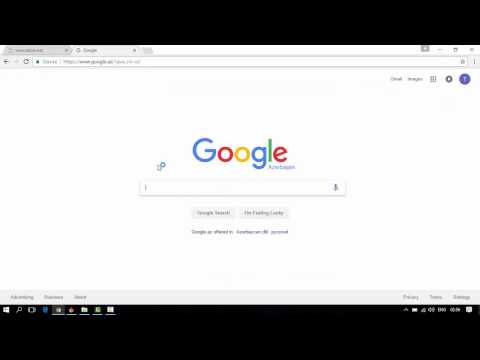Bu wikiHow sizə iOS -da bir iCloud hesabı yaratmağı öyrədir. Bunu etmək üçün yeni bir Apple ID yaratmalısınız. Yeni hesabınız yaradıldıqdan sonra yeni Apple ID ilə daxil olun və iCloud parametrlərinizi konfiqurasiya edin.
Addımlar
2 -dən 1 -ci hissə: iCloud Hesabı Yaratmaq

Addım 1. Cihazınızın Ayarlarını açın
Dişli görüntüsü (⚙️) olan və adətən ana ekranınızda olan boz bir tətbiqdir.

Addım 2. (Cihazınıza) daxil olun vurun
Ayarlar menyusunun yuxarısındadır.
- Hal -hazırda başqa bir Apple ID -yə daxil olsanız və başqa bir şəxsiyyət yaratmaq istəyirsinizsə, həmin istifadəçinin Apple ID -sinə və sonra Apple ID menyusunun altındakı Çıxışa vurun. Çıxmaq üçün əmrləri izləyin.
- İOS -un köhnə bir versiyasını istifadə edirsinizsə, bunun əvəzinə iCloud -a vurun və sonra Yeni bir Apple ID yaradın.

Addım 3. "Apple ID yoxsa unutmusunuz?
Ekrandakı parol sahəsinin altında yerləşir.

Addım 4. Apple ID Yarat vurun

Addım 5. Etibarlı bir Doğum Tarixi daxil edin və sonra İrəli vurun
Yuxarı və ya aşağı sürüşdürün Ay, Günvə İl doğum gününüzü seçmək üçün aşağıdakı sahələri seçin.

Addım 6. Ad və Soyad daxil edin və sonra İrəli vurun

Addım 7. Cari e -poçt ünvanınızı daxil edin və ya yeni bir iCloud e -poçt ünvanı yaradın
- ICloud ilə mövcud bir e -poçt ünvanından istifadə etmək üçün vurun Cari e -poçt ünvanınızı istifadə edin və e -poçt ünvanınızı daxil edin. Sonra İrəli vurun.
- Yeni bir iCloud e -poçt ünvanı yaratmaq üçün vurun Pulsuz bir iCloud e -poçt ünvanı əldə edin və istədiyiniz yeni e -poçt ünvanınızı daxil edin. Sonra İrəli və sonra Davam et vurun.

Addım 8. Yeni bir Şifrə daxil edin və sonra İrəli vurun
-
Parolunuzdan əmin olun:
- ən azı 8 simvoldan ibarətdir
- ən azı bir ədəd ehtiva edir
- ən azı bir böyük hərfdən ibarətdir
- ən azı bir kiçik hərfdən ibarətdir

Addım 9. Telefon nömrənizi daxil edin
Müvafiq ölkəni seçin və bu nömrəni mətn mesajı və ya telefon zəngi ilə yoxlamaq istəməyinizi seçin. Sonra İrəli vurun.
Seçdiyiniz doğrulama metodunun yanında bir onay işareti olduğundan əmin olun

Addım 10. Telefon nömrənizi doğrulayın
Mətn mesajı ilə yoxlamağı seçən iPhone istifadəçiləri üçün bu avtomatik olaraq baş verə bilər.
- Mətn Mesajından istifadə edərək yoxlamağı seçmisinizsə, bu nömrəyə mətn mesajında 6 rəqəmli təsdiq kodu göndəriləcək. Doğrulama kodunu daxil edin.
- Bir Telefon Zəngindən istifadə edərək doğrulamağı seçmisinizsə, avtomatik bir telefon zəngi alacaqsınız və 6 rəqəmli təsdiq kodunuza iki dəfə bildiriləcək. Doğrulama kodunu daxil edin.

Addım 11. Şərt və Şərtləri qəbul edin
Qaydalar və Şərtləri oxuduqdan sonra Qəbul et vurun.
Davam etmək üçün Apple -ın Şərt və Şərtlərini qəbul etməlisiniz

Addım 12. Cihazınızın parolunu daxil edin
Bu, cihazınızı ilk dəfə qurarkən qurduğunuz kilid açma kodudur. Bundan sonra avtomatik olaraq yeni Apple ID -yə daxil olacaqsınız.

Addım 13. Məlumatlarınızı birləşdirin
Cihazınızda saxlanan təqvimlərin, xatırlatmaların, kontaktların, qeydlərin və digər məlumatların yeni iCloud hesabınızla birləşdirilməsini istəyirsinizsə, vurun Birləşdirin; yoxsa vurun Birləşmə.
2 -dən 2 -ci hissə: iCloud Hesabınızı Qurmaq

Addım 1. iCloud vurun
Cihazınızın Ayarlarında Apple ID səhifəsinin ikinci hissəsindədir.

Addım 2. iCloud -da saxlamaq istədiyiniz məlumat növünü seçin
"ICLOUD İSTİFADƏ EDƏN APPS" bölməsində, hər bir istədiyiniz növü "On" (yaşıl) və ya "Off" (ağ) mövqeyinə sürüşdürün.
İCloud -a daxil ola biləcək tətbiqlərin tam siyahısını görmək üçün aşağı diyirləyin

Addım 3. Şəkillərə vurun
"ICLOUD İSTİFADƏ EDƏN APPS" bölməsinin yuxarısındadır.
- Yandırmaq iCloud Şəkil Kitabxanası Kamera Rollunu avtomatik olaraq iCloud -a yükləmək və saxlamaq üçün. Aktiv edildikdə, bütün foto və video kitabxananıza hər hansı bir mobil və ya masa üstü platformadan daxil olmaq mümkündür.
- Yandırmaq Şəkil Axınım Wi-Fi-a qoşulduqda avtomatik olaraq yeni şəkilləri iCloud-a yükləmək.
- Yandırmaq iCloud Şəkil Paylaşımı dostlarınızın internet üzərindən və ya Apple cihazlarından istifadə edə biləcəyi foto albomlar yaratmaq istəyirsinizsə.

Addım 4. Tap iCloud
Ekranın sol üst küncündədir. Bu sizi əsas iCloud parametrləri səhifəsinə qaytaracaq.

Addım 5. Aşağı diyirləyin və Anahtarlık vurun
"ICLOUD İSTİFADƏ EDƏN APPS" bölməsinin altına yaxındır.

Addım 6. "iCloud Anahtarlığını" "Açıq" mövqeyinə sürüşdürün
Yaşıllaşacaq. Bunu etmək, Apple ID ilə daxil olduğunuz hər hansı bir cihazda saxlanılan parolları və ödəniş məlumatlarını əlçatan edir.
Apple -ın bu şifrəli məlumatlara girişi yoxdur

Addım 7. iCloud vurun
Ekranın yuxarı sol küncündədir və sizi əsas iCloud parametrləri səhifəsinə aparacaq.

Addım 8. Aşağı diyirləyin və iPhoneumu tap -a vurun
"ICLOUD İSTİFADƏ EDƏN APPS" bölməsinin altına yaxındır.
- "İPhoneumu tap" düyməsini "Açıq" vəziyyətinə sürüşdürün. Bunu etmək, bir kompüterdə və ya mobil platformada iCloud -a daxil olaraq düyməni basaraq cihazınızı tapmaq imkanı verir İPhone -u tapın.
- Yandırmaq Son Məkanı Göndərin cihazınızın batareyası olduqca aşağı olduqda yerləşmə məlumatlarını Apple -a göndərməsini təmin etmək.

Addım 9. Tap iCloud
Ekranın yuxarı sol küncündədir və sizi əsas iCloud parametrləri səhifəsinə aparacaq.

Addım 10. Aşağı diyirləyin və iCloud Yedəkləmə vurun
"ICLOUD İSTİFADƏ EDƏN APPS" bölməsinin altına yaxındır.

Addım 11. "iCloud Backup" ı "On" vəziyyətinə sürüşdürün
Cihazınız qoşulduqda, kilidləndikdə və Wi-Fi-a qoşulduqda bütün fayllarınızı, parametrlərinizi, tətbiq məlumatlarınızı, şəkillərinizi və musiqinizi avtomatik olaraq iCloud-a saxlamaq üçün bunu edin.
iCloud Yedəkləmə cihazı dəyişdirdiyiniz və ya sildiyiniz halda məlumatlarınızı iCloud -dan bərpa etməyə imkan verir

Addım 12. iCloud vurun
Ekranın yuxarı sol küncündədir və sizi əsas iCloud parametrləri səhifəsinə aparacaq.

Addım 13. "iCloud Drive" düyməsini "Açıq" mövqeyinə sürüşdürün
Bu seçim "ICLOUD İSTİFADƏ EDƏN APPS" bölməsinin tam altındadır.
- Bu, tətbiqlərin iCloud Diskinizdəki məlumatlara daxil olmasına və saxlamasına imkan verir.
- Aşağıda sadalanan tətbiqlər iCloud Sürücü kaydırıcıyı "On" (yaşıl) mövqedə saxladıqda sənədləri və məlumatları iCloud -da saxlamağa icazə veriləcək. İCloud Diskinizə giriş vermək istədiyiniz tətbiqləri yandırın və ya söndürün.

Addım 14. Apple ID vurun
Ekranın sol üst küncündədir və sizi Apple ID parametrləri səhifəsinə aparacaq.